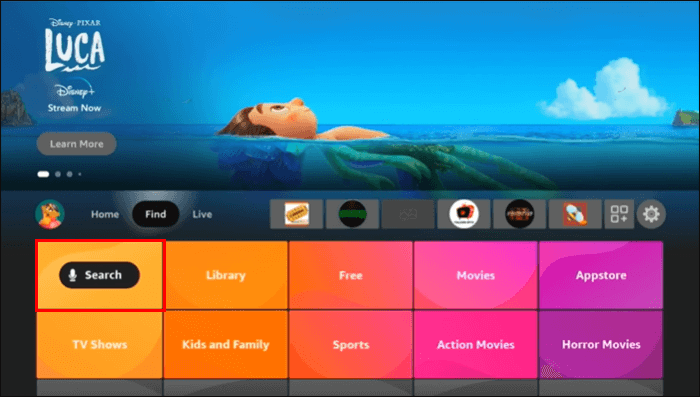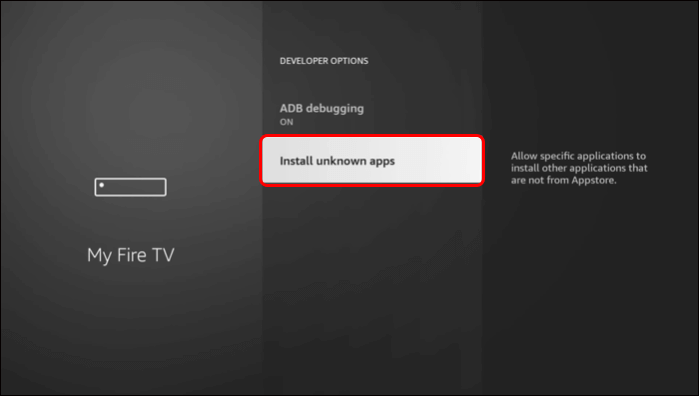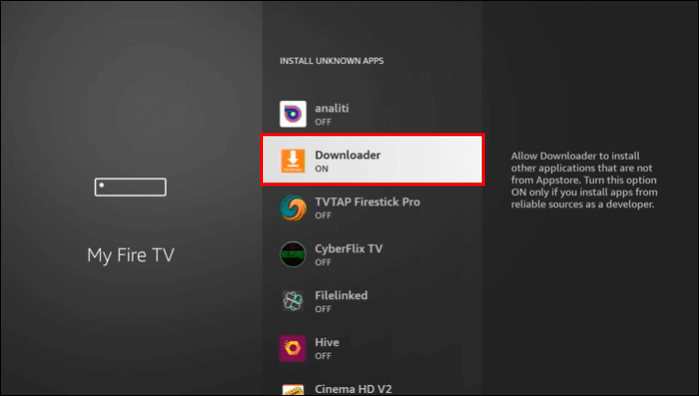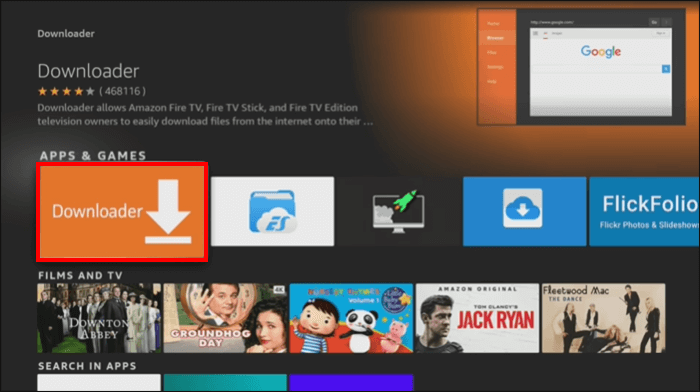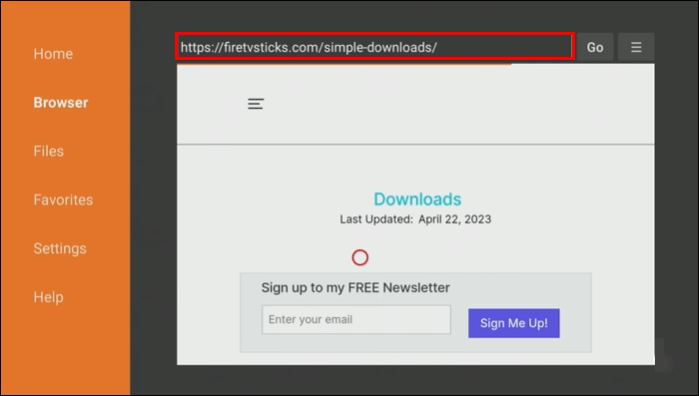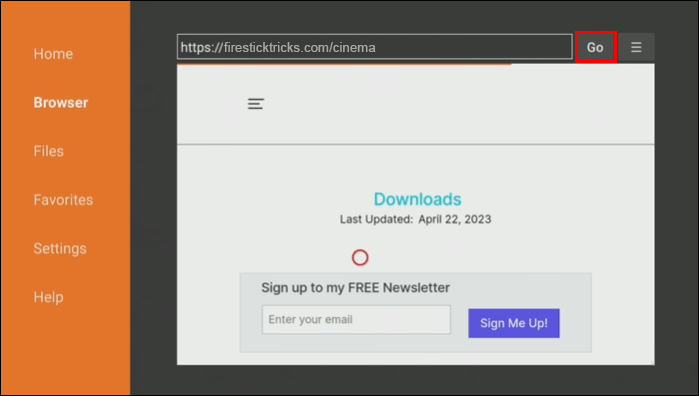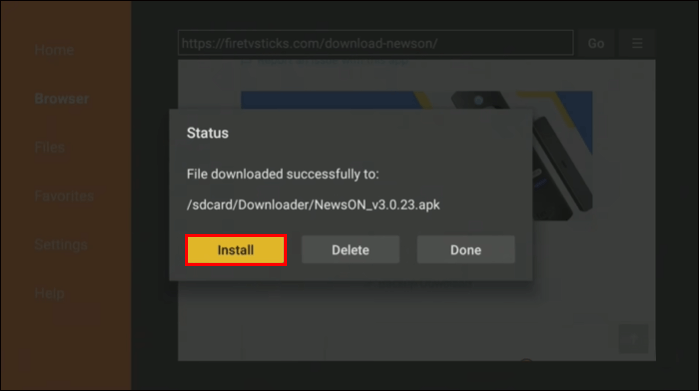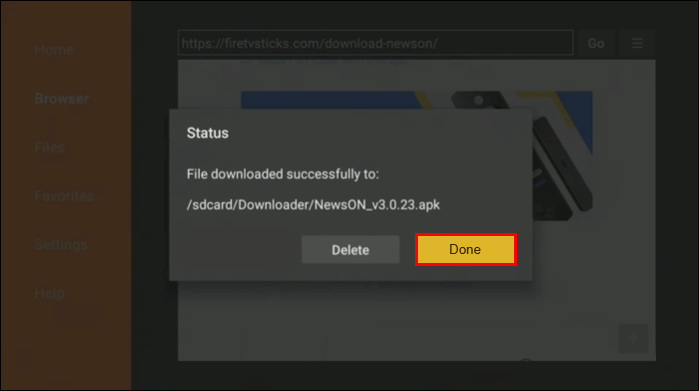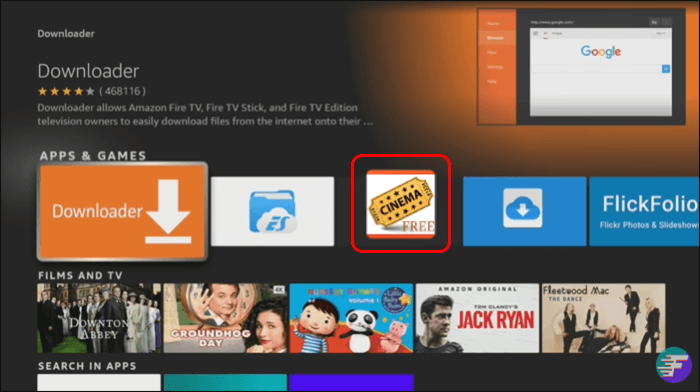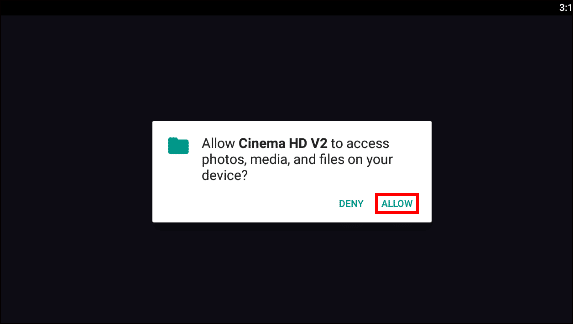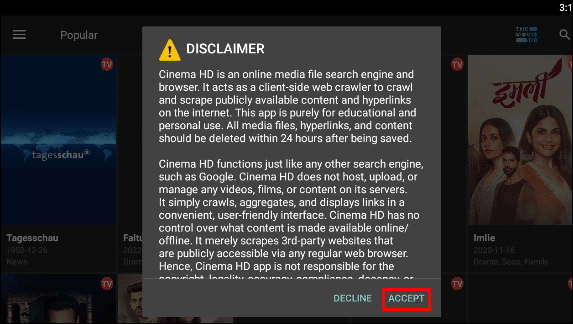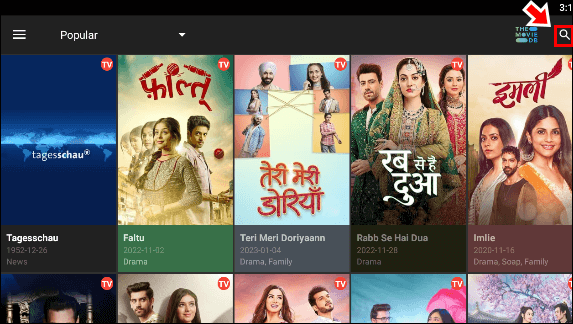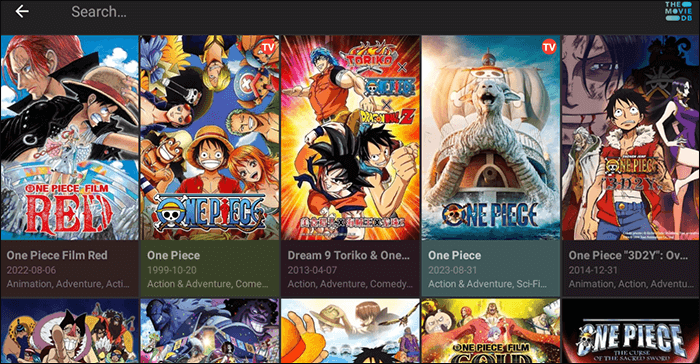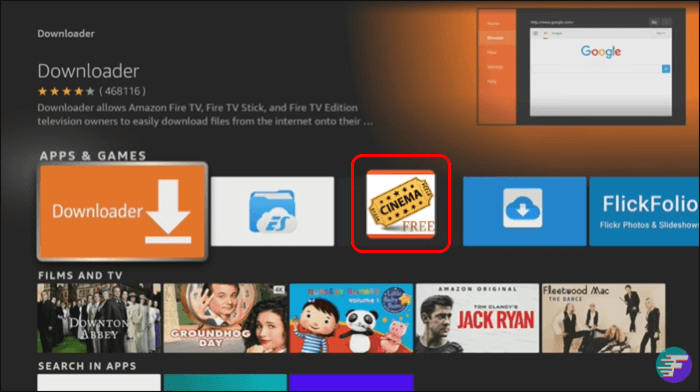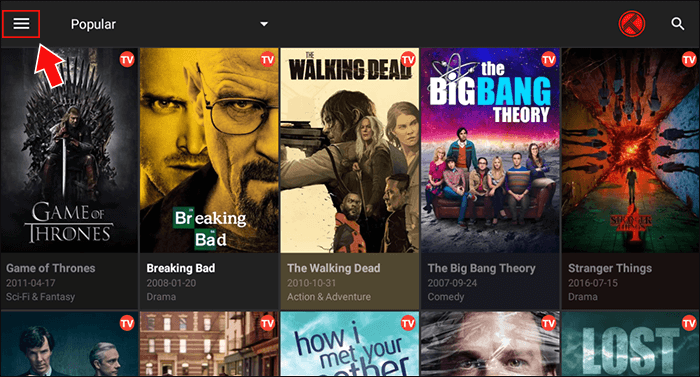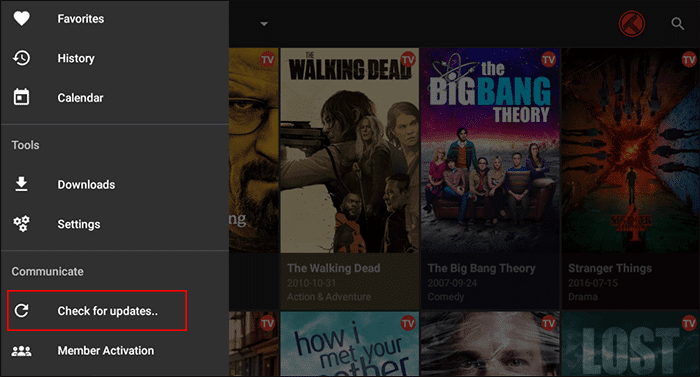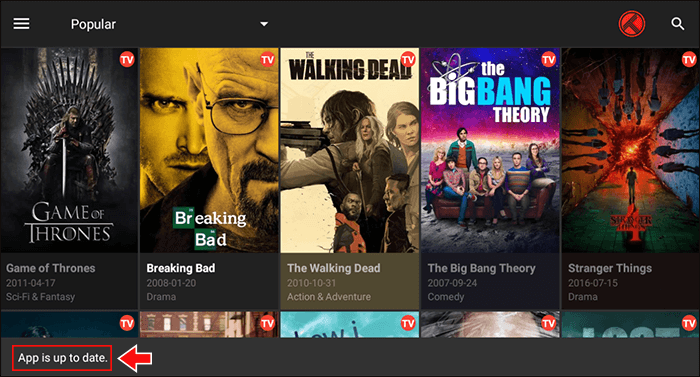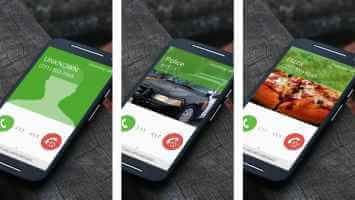позволяет вам огненная палка Загрузите сторонние приложения для различных вариантов потоковой передачи. Например, Cinema HD. С помощью этого приложения вы можете выбирать и просматривать множество доступных сериалов, фильмов и многого другого. Однако процесс загрузки и установки этого приложения довольно специфичен, поэтому вы не найдёте его в обычных магазинах приложений. Здесь мы объясним, как скачать Cinema HD на FireStick.
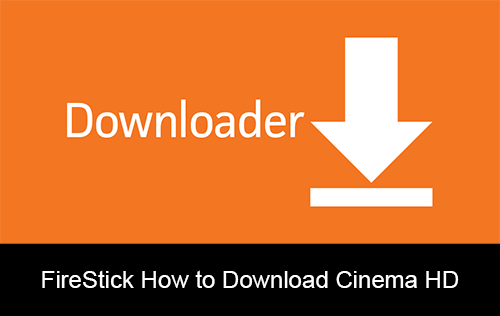
Как загрузить Cinema HD на FireStick
Перед началом установки обратите внимание, что Cinema HD — это обновлённая версия HD Cinema APK. Не устанавливайте старую версию, так как она может содержать ошибки и потенциальные проблемы. Кроме того, Cinema HD совместим с Android TV-приставками. Для корректной работы приложения требуется 14 МБ свободного места на диске.
Кроме того, перед потоковой передачей с помощью Cinema HD вам потребуется установить приложение Downloader.
Вот как это сделать:
- Перейти к варианту "исследовать" Из Меню FireStick Затем выберите значок увеличительное стекло Чтобы показать строку поиска.
- Тип «Загрузчик» В строке поиска выберите вариант загрузки и установки приложения.
- Вернитесь на главную страницу, выберите значок "Настройки" , Потом «Мой Fire TV».
- На вкладке выберите Параметры. «Разработчик» затем «Установить неизвестные приложения».
- Должен явиться Вариант загрузчика ; переключить его на "трудоустройство".
Теперь, когда Downloader запущен и работает, вы можете приступить к загрузке Cinema HD:
- Открыть приложение Загрузчик.
- Перейти к URL-адрес , который должен появиться на вашем экране.
- Введите адрес URL: firesticktricks.com/cinema , Затем выберите "переход".
- После загрузки приложения выберите «Установки».
- После завершения установки выберите «Это было завершено» Чтобы вернуться на главный экран, выберите "открыть".
Это так просто! Теперь вы сможете смотреть множество фильмов и сериалов на FireStick. Приложение постоянно обновляется, поэтому в нём наверняка есть многие, если не все, последние релизы.
Как использовать Cinema HD на FireStick
Вам может понадобиться руководство по использованию приложения. К счастью, удобный пользовательский интерфейс обеспечивает быстрый поиск и удобную потоковую передачу. Для навигации по приложению выполните следующие действия:
- Открыть приложение Кинотеатр HD, Где значок можно найти в нижней вкладке на домашней странице телевизора. FireStick.
- После выбора нажмите опцию. "Позволять".
- Если вы используете приложение впервые, появится предупреждение об отказе от ответственности. Выберите «принятие».
- Просмотрите список избранных фильмов и телепередач или перейдите в строку поиска в правом верхнем углу экрана, чтобы найти нужное вам шоу или фильм.
- Найдите Дисплей أو фильм Включите его, чтобы начать трансляцию.
В левой части экрана вы также увидите трёхстрочное меню-гамбургер. Выбрав его, вы получите доступ к дополнительным функциям, таким как категории, избранное, настройки и история просмотров.
Как обновить Cinema HD на FireStick
Хотя Cinema HD Relativity должен работать без сбоев, могут возникнуть некоторые проблемы, если вы не обновляете приложение регулярно. К счастью, простой интерфейс упрощает обновление:
- Открыть приложение Кино HD.
- Перейти к гамбургер-меню Состоит из трех линий с левой стороны.
- Выберите вариант "Проверить наличие обновлений" Из отображаемых вкладок.
- Если ваше приложение не обновлено, оно перенаправит вас на Сайт Cinema HD В интернете. Там вы можете проверить наличие новых версий и установить необходимые обновления.
Обновление приложения обеспечит вам доступ к новейшим возможностям потоковой передачи и улучшенным предложениям.
Устранение неполадок в приложении Cinema HD на FireStick
Обновление приложения Cinema HD крайне важно, но существуют и другие способы устранения неполадок. Новая версия всё ещё содержит некоторые ошибки, и пользователи могут заметить проблемы со звуком и потоковой передачей.
Для начала вам необходимо исключить любые проблемы с оборудованием. Вот несколько способов проверки:
- Попробуйте заменить или проверить HDMI-кабель, чтобы убедиться в его надёжности. Неисправный HDMI-кабель может повлиять на работу основных функций, таких как воспроизведение звука.
- Убедитесь, что ваш приёмник включён. Также попробуйте включить его снова на всякий случай.
Если проблема не устранена после проверки оборудования, вы можете воспользоваться встроенными настройками устройства Fire TV. Для этого:
- Найдите "Настройки" На домашней странице Fire TV выберите опцию "Приложения".
- Перейти и выбрать «Управление установленными приложениями».
- Из предложенных вариантов выберите Приложение Cinema HD.
Вы перейдете на вкладку с несколькими вариантами действий, каждый из которых поможет решить любые проблемы с приложением. Вот некоторые из них:
- Наложено отстранение - Если ваше приложение зависает или возникают проблемы с потоковой передачей данных, его можно принудительно остановить. Выключи этоСкорее всего, это легко исправить. При необходимости перезапустите приложение.
- Очистить кэш и данные – Очистка ненужных данных обеспечит бесперебойную работу FireStick и приложений.
- Настройки приложения – Некоторые приложения, например Cinema HD, иногда запрашивают разрешения для выполнения определённых функций. Отказ от таких запросов может помешать потоковой передаче. Здесь вы можете предоставить необходимые разрешения.
- Удалить – Используйте этот вариант только в крайнем случае. Удалите приложение и переустановите его, если ничего не поможет.
В большинстве случаев бывает сложно определить точную проблему, поэтому пользователям, возможно, придется испробовать разные методы и настройки, прежде чем найти решение.
Функции приложения Cinema HD
Вам может понадобиться помощь в выборе лучшего приложения для потокового вещания для вашего Fire TV. Прежде чем сделать выбор, полезно ознакомиться со списком функций и преимуществ каждого доступного приложения. Каждый пользователь индивидуален. Для кого-то реклама может стать камнем преткновения, в то время как другие предпочитают широкий выбор любимых фильмов и сериалов. Вот некоторые из функций Cinema HD:
- Для входа регистрация не требуется. Вы можете использовать Cinema HD без создания учетной записи или входа в систему.
- Варианты загрузки – Вы также можете загружать свои трансляции для дальнейшего использования.
- Легкость передвижения – Пользовательский интерфейс удобен и минималистичен, что делает приложение сравнительно простым в использовании.
- Широкий диапазон – Приложение постоянно обновляется, чтобы предоставить вам последние хиты, включая фильмы и шоу.
- Реклама – К сожалению, в Cinema HD есть реклама. Однако она не так навязчива, как в других стриминговых приложениях.
вопросы и ответы
В1: Является ли Cinema HD бесплатным?
Ответ: Да, вы можете пользоваться Cinema HD бесплатно; использование сервиса бесплатно.
В2: Есть ли в Cinema HD подкасты и музыка?
Ответ: Хотя в Cinema HD нет отдельной категории для подкастов и музыки, вы всё равно можете искать их с помощью строки поиска. Как и в случае с сериалами и фильмами, выбор может быть ограничен, но некоторые потоковые трансляции могут быть доступны.
Смотрите все ваши любимые фильмы в Cinema HD
В целом, Cinema HD — неплохой стриминговый сервис для пользователей FireStick. Некоторым пользователям может не хватать дополнительных категорий, но приложение постоянно обновляется новыми сериалами и фильмами. Процесс загрузки и установки довольно прост, хотя для работы вам понадобится приложение Assistant Downloader.
Легко ли вам было скачать Cinema HD на FireStick? Нашли ли вы свои любимые фильмы с помощью этого сервиса? Расскажите нам об этом в комментариях ниже.